打印机是办公人员经常会用来打印文件的设备,然而当我们在windows7系统中进行打印的时候,默认最多只能打印15份,超过15份右键就没有打印选项了,那么在windows7系统如何设置打印机能同时打印超过15份的文件呢?下面随小编一起来看看具体的设置方法。
windows7 - 1、点击左下角的“windows”图标,选择“打印机和设备”;
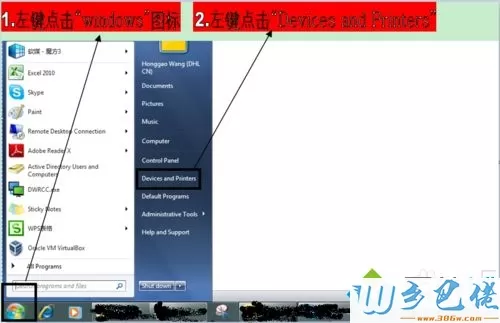
windows8 - 2、弹出“打印机和设备”窗口,右键点击你想使用的打印机,出现菜单,选择“看看什么正在打印”;
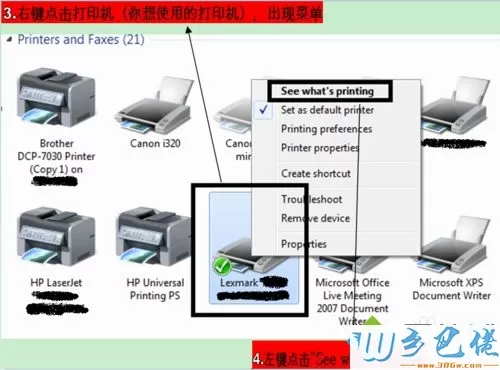
windows10 - 3、会出现你选择的打印机的窗口;
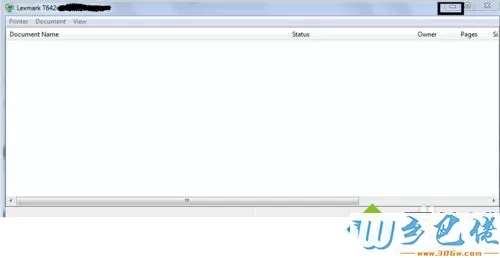
xp系统 - 4、找到你的想打印的那些文件,全部选中,直接拖到打印机的窗口中;
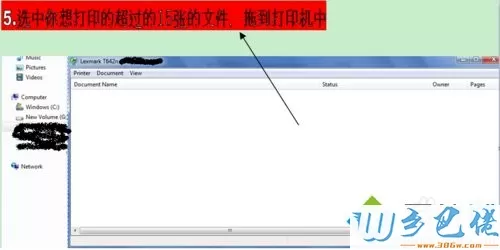
纯净版 - 5、紧接着你拖到打印机的文件件就会一个接着一个打印了,屏幕会出现文件打印的界面,都是一闪而过哦。
以上就是关于windows7系统如何设置打印机能同时打印超过15份的文件的全部内容,如果你有需要的话,就可以参照本教程来进行设置吧。


 当前位置:
当前位置: